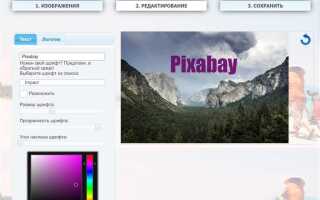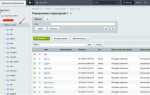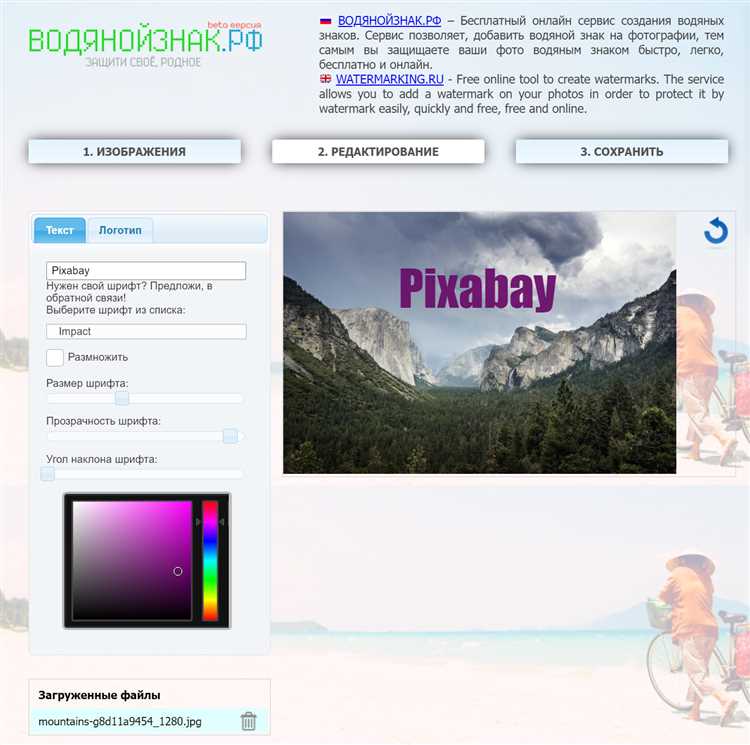
Добавление водяного знака – важный шаг для защиты авторских прав на видеоконтент. Программа Movavi Video Editor позволяет внедрить логотип, текст или изображение поверх видеоряда всего за несколько минут. В отличие от многих сложных видеоредакторов, здесь не требуется знание профессиональных инструментов – интерфейс интуитивно понятен, а действия минимальны.
Чтобы разместить водяной знак в нужной части кадра, достаточно перетащить файл изображения или ввести текст вручную, а затем отрегулировать его прозрачность, размер и позицию. Movavi поддерживает форматы PNG и JPEG с альфа-каналом, что особенно удобно при использовании логотипов с прозрачным фоном.
Функция «Наложение» открывает доступ к тонкой настройке появления и исчезновения водяного знака – можно задать анимацию, указать временной промежуток, когда он должен быть видим, и выбрать стиль отображения. Это особенно полезно, если вы хотите сделать метку менее навязчивой, но при этом заметной для зрителя.
Movavi также позволяет сохранять шаблоны водяных знаков для использования в будущих проектах. Это удобно для видеоблогеров, преподавателей и авторов курсов, которым важно сохранять единый фирменный стиль во всех материалах.
Где найти функцию добавления водяного знака в интерфейсе Movavi

После запуска Movavi Video Editor откройте проект или создайте новый. Перейдите во вкладку «Импорт», расположенную в левом верхнем углу. Нажмите «Добавить файлы» и загрузите изображение или логотип, который планируется использовать как водяной знак.
Далее откройте вкладку «Наложения» (иконка со звёздочкой), затем выберите категорию «Стикеры» или «Изображения». Перетащите нужный файл на временную шкалу в виде дополнительной дорожки поверх основного видео.
Для точной настройки выделите водяной знак на шкале и используйте окно предпросмотра. Там можно изменить размер, позицию и прозрачность. Чтобы задать отображение на всём протяжении ролика, растяните элемент до конца видеотрека вручную.
Если используется Movavi Video Suite, аналогичная функция доступна через раздел «Инструменты» → «Редактирование видео» → «Добавить логотип». Здесь дополнительно доступны параметры автоматического масштабирования и размещения.
Как загрузить собственное изображение или логотип в качестве водяного знака
Откройте проект в Movavi Video Editor и перейдите на вкладку «Импорт». В правом меню выберите «Добавить файлы» и укажите путь к изображению или логотипу, который хотите использовать. Поддерживаются форматы PNG, JPEG и BMP. Рекомендуется использовать PNG с прозрачным фоном для аккуратного наложения.
После добавления файл появится в разделе «Мои файлы». Перетащите его на видеотрек выше основного видео. Щёлкните по изображению на таймлайне, чтобы активировать его редактирование. В появившемся окне уменьшите размер логотипа, перетащив угол рамки, и разместите его в нужной части кадра – например, в правом нижнем углу.
Чтобы водяной знак отображался на всём видео, растяните изображение на таймлайне до нужной длины. Если логотип должен появляться только в определённом фрагменте, расположите его соответственно. При необходимости откройте вкладку «Прозрачность» и отрегулируйте уровень прозрачности, чтобы логотип не перекрывал важные элементы кадра.
Убедитесь, что финальный результат выглядит гармонично. Нажмите «Экспорт», чтобы сохранить видео с водяным знаком. Выберите нужный формат и параметры качества. Movavi сохранит ваш логотип в проекте, что удобно при повторном использовании.
Как настроить прозрачность водяного знака в Movavi

После добавления водяного знака на видео откройте панель настроек слоя с изображением или текстом водяного знака. В разделе «Прозрачность» (Opacity) используйте ползунок или введите точное значение от 0 до 100%. Значение 0% делает водяной знак полностью прозрачным, 100% – полностью непрозрачным.
Рекомендуется выставлять прозрачность в диапазоне 20–40%, чтобы знак не отвлекал, но оставался заметным для защиты авторских прав. Для точной регулировки используйте клавиши стрелок при выборе ползунка – это позволяет менять прозрачность с шагом 1%.
После установки прозрачности обязательно просмотрите видео в окне предпросмотра, чтобы оценить баланс между видимостью знака и удобством просмотра. При необходимости корректируйте значение, ориентируясь на яркость и цветовую гамму исходного видео.
Если водяной знак – это текст, дополнительно можно использовать настройку цвета и тени для повышения читабельности при низкой прозрачности. Для изображений с прозрачным фоном настройка прозрачности работает одинаково, сохраняя контуры без искажений.
Сохраняйте проект после настройки, чтобы изменения не были утеряны. При экспорте видео убедитесь, что выбран правильный формат и качество, поскольку сжатие может немного изменить визуальное восприятие прозрачности.
Как изменить размер и положение водяного знана на видео
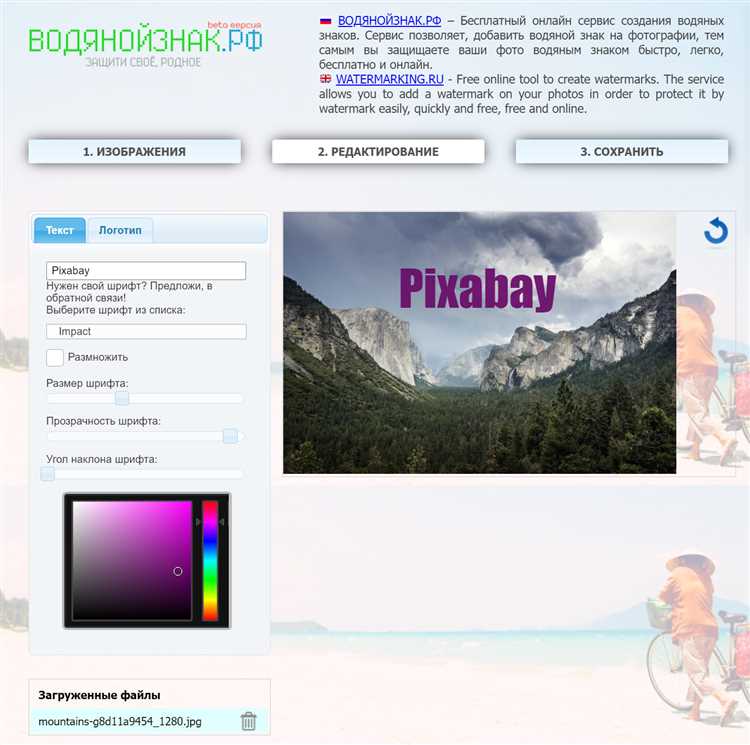
После добавления водяного знака в Movavi откройте вкладку с элементами наложения, где отображается ваш знак. Для изменения размера используйте маркеры по углам рамки водяного знака:
- Перетащите угловой маркер внутрь, чтобы уменьшить масштаб.
- Вытяните маркер наружу для увеличения.
- Держите Shift, чтобы сохранить пропорции при изменении размера.
Чтобы переместить знак, нажмите на него и перетащите в нужную область кадра. Для точного позиционирования используйте стрелки клавиатуры, которые сдвигают знак по 1 пикселю.
В настройках расположения можно задать точные координаты X и Y, что удобно при повторном использовании одного и того же шаблона водяного знака.
Для сохранения изменений обязательно подтвердите их кнопкой «Применить». Проверяйте итоговое расположение и размер на нескольких кадрах, чтобы убедиться в отсутствии обрезки или наложений на важные элементы видео.
Как добавить текстовый водяной знак и выбрать шрифт

Откройте проект в Movavi Video Editor и перейдите в раздел «Текст». Нажмите «Добавить текст» и введите необходимую фразу для водяного знака.
Для настройки шрифта выполните следующие действия:
- Выделите текстовый слой на таймлайне.
- Откройте панель свойств текста, где можно выбрать шрифт из выпадающего списка. Рекомендуется использовать четкие шрифты без засечек, например, Arial, Open Sans или Roboto, для хорошей читаемости.
- Настройте размер шрифта, исходя из разрешения видео и желаемой заметности водяного знака. Для Full HD видео оптимальный размер – от 24 до 36 пунктов.
- Отрегулируйте цвет текста, чтобы он был контрастным, но не отвлекал от основного содержимого. Часто используют белый с прозрачностью 30-50% или черный с аналогичной прозрачностью.
- Настройте положение водяного знака, перетаскивая текст в нужный угол экрана, обычно – в нижний правый или левый.
Для усиления эффекта примените легкую тень или обводку, что повысит читаемость на разноцветном фоне. В Movavi это делается через дополнительные параметры текста.
После настройки проверьте водяной знак на предпросмотре, чтобы убедиться в его четкости и ненавязчивости на разных кадрах видео.
Как применить водяной знак ко всему видео или отдельным фрагментам
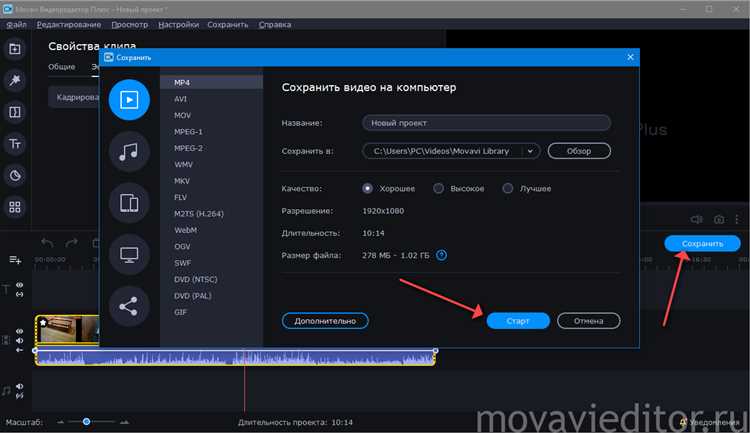
В Movavi водяной знак можно добавить либо на весь ролик, либо на выбранные участки. Для нанесения на всё видео после загрузки файла на таймлайн перетащите изображение или текст с водяным знаком в отдельный трек поверх видеодорожки. Отрегулируйте размер и положение водяного знака в окне предпросмотра.
Если нужно ограничить действие водяного знака определённым фрагментом, обрежьте водяной знак на таймлайне. Для этого выберите трек с водяным знаком, поставьте курсор в начало нужного участка и нажмите «Split» (Разделить), затем в конце участка повторите операцию. Удалите лишние части водяного знака, оставив только необходимый отрезок.
Для точной настройки прозрачности и режима наложения перейдите в параметры выбранного слоя с водяным знаком. Используйте ползунок «Прозрачность» и опцию «Режим наложения», чтобы сделать водяной знак менее навязчивым и гармонично вписать его в видео.
После корректировки обязательно просмотрите результат в окне предпросмотра, чтобы проверить, что водяной знак отображается только на нужных фрагментах, без смещений и искажений. Сохраните проект и экспортируйте видео с выбранными настройками.
Как сохранить видео с водяным знаком без потери качества
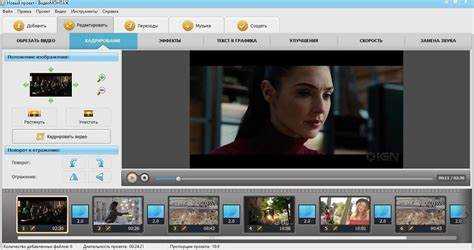
Для сохранения видео с водяным знаком в Movavi без ухудшения качества важно правильно настроить параметры экспорта. В разделе «Сохранение» выберите формат, максимально сохраняющий исходное разрешение и битрейт. Рекомендуется использовать форматы MP4 (кодек H.264) или MOV с высоким битрейтом не ниже исходного видео.
Перед сохранением укажите разрешение видео, совпадающее с исходным, чтобы избежать масштабирования и потери детализации. Установите битрейт вручную, ориентируясь на исходный файл: для Full HD – от 8 до 12 Мбит/с, для 4K – от 30 до 50 Мбит/с.
При добавлении водяного знака убедитесь, что его прозрачность и размер не влияют на общую картинку, не создавая артефактов при кодировании. Используйте векторные или PNG-файлы с прозрачным фоном для минимизации искажений.
Запрещено использовать опции «Сжатие» или «Уменьшение размера файла» без контроля качества, поскольку это напрямую влияет на визуальную четкость видео. Перед финальным экспортом проведите тестовый рендер небольшого фрагмента для оценки результата.
Для максимальной сохранности качества отключите автоматическую оптимизацию и фильтры шумоподавления, если исходный файл уже качественный. После экспорта проверьте видео на разных устройствах, чтобы убедиться в отсутствии искажений.
Вопрос-ответ:
Как добавить водяной знак на видео с помощью Movavi?
Чтобы добавить водяной знак в видео через Movavi, нужно открыть программу и загрузить нужный файл. Затем в разделе «Редактирование» выберите инструмент для добавления изображения или текста. Вы можете загрузить готовый логотип или написать текст вручную. После этого настройте положение, размер и прозрачность водяного знака. Наконец, сохраните видео с изменениями.
Можно ли в Movavi сделать водяной знак полупрозрачным, чтобы он не мешал просмотру?
Да, в Movavi есть возможность регулировать прозрачность водяного знака. Для этого после добавления изображения или текста нужно выделить элемент и найти параметр «Прозрачность» или «Непрозрачность». С помощью ползунка можно уменьшить яркость водяного знака, чтобы он был заметен, но не отвлекал зрителя от основного видео.
Как изменить размер и расположение водяного знака в видео через Movavi?
После добавления водяного знака в Movavi вы можете переместить его в любое место на экране, просто перетаскивая мышью. Размер изменяется с помощью угловых маркеров — потяните за них, чтобы увеличить или уменьшить изображение или текст. Это позволяет адаптировать водяной знак так, чтобы он хорошо смотрелся на видео и не закрывал важные детали.
Можно ли добавить в Movavi водяной знак сразу на несколько видео?
Movavi не поддерживает автоматическую вставку одного водяного знака во все видео одновременно. Но можно создать проект с одним видео и водяным знаком, затем сохранить настройки или шаблон и применять их к другим файлам вручную. Это ускоряет процесс, если нужно обработать несколько роликов с одинаковым знаком.
Как сохранить видео с водяным знаком в Movavi без потери качества?
После добавления водяного знака нужно перейти к экспорту видео. В окне сохранения выберите формат и настройки качества, которые соответствуют исходному видео — например, высокий битрейт и разрешение. Movavi позволяет самостоятельно задавать эти параметры, что помогает сохранить качество без излишнего сжатия. Затем нажмите «Старт» и дождитесь завершения обработки.
Можно ли изменить прозрачность водяного знака в видео через Movavi?
Да, в Movavi можно настроить уровень прозрачности водяного знака. Для этого после добавления изображения или текста в качестве водяного знака выберите его и используйте ползунок прозрачности в настройках. Это позволяет сделать знак менее заметным, чтобы он не отвлекал внимание от основного видео, но при этом оставался заметным для защиты контента.
Как правильно выбрать размер и расположение водяного знака в Movavi, чтобы он не мешал просмотру видео?
В Movavi можно самостоятельно менять размер и позицию водяного знака. Лучше всего разместить знак в углу экрана или в области, где нет важного визуального контента. Размер стоит подбирать так, чтобы водяной знак был читаемым, но не закрывал важные детали видео. Для этого после добавления водяного знака просто перетащите его мышью в нужное место и измените размер с помощью угловых маркеров.